使用Gmail保密模式可控制邮件访问权限和时效。在撰写邮件时点击锁形图标,设置过期时间及密码保护(邮箱或短信验证),发送后仍可在“已发送”中取消访问权限;移动端操作类似,需填写收件人后方可配置保密选项,确保敏感信息安全性。
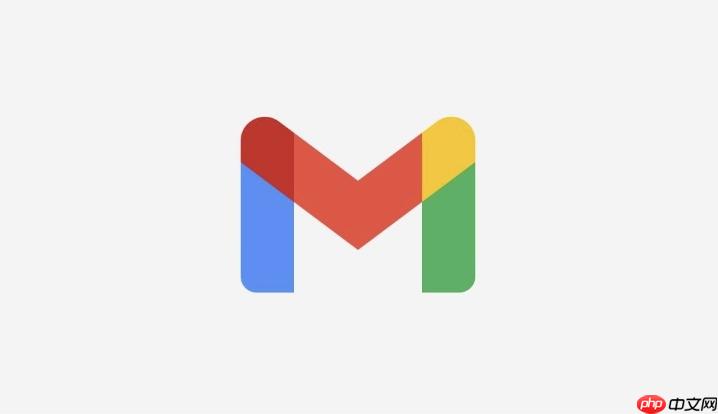
如果您需要通过Gmail发送包含敏感信息的邮件,并希望控制邮件的访问权限和时效,可以使用Gmail的保密模式来增强安全性。以下是启用和使用该功能的具体方法:
在撰写邮件时激活保密模式,可以为单封邮件设置访问限制,防止被随意转发、复制或下载。
1、登录Gmail网页版或打开手机应用,点击“撰写”创建一封新邮件。
2、在撰写窗口底部工具栏中找到锁形图标(有时显示为锁与时钟组合),点击该图标即可开启保密模式。
3、弹出设置窗口后,您可以选择邮件的过期时间,可选范围包括“1天后”、“1周后”直至“1年后”等选项。
4、设置密码保护方式:选择是否要求收件人输入密码才能查看邮件内容。系统提供两种验证方式:标准密码(通过邮箱接收)或短信验证码(需输入收件人手机号)。
5、完成设置后继续填写收件人、主题及正文内容,然后点击“发送”按钮。
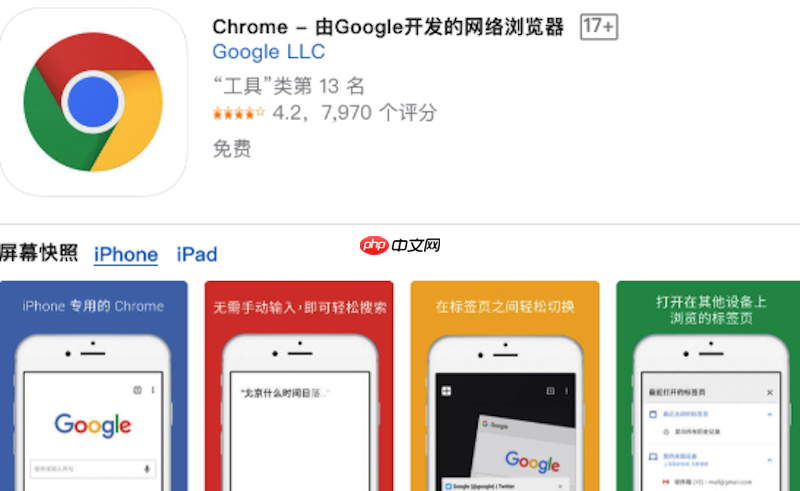
保密模式允许发件人在邮件发送后仍保留一定的控制权,可在特定情况下撤销信息访问权限。
1、发送保密邮件后,在“已发送”邮件列表中找到该邮件并打开。
2、在邮件顶部会显示“此邮件处于保密模式”的提示信息,下方提供“取消访问”按钮。
3、点击“取消访问”可立即终止收件人对邮件的查看权限,无论邮件是否已读,此后收件人将无法打开该邮件。
4、若设置了过期时间,邮件将在指定日期后自动失效,无需手动干预。

在手机上使用Gmail应用同样可以启用保密模式,操作流程与网页端基本一致,便于移动场景下的安全通信。
1、打开Android或iOS设备上的Gmail应用,点击右下角的“撰写”按钮新建邮件。
2、进入编辑界面后,点击右上角的三个点(更多选项)菜单,选择“保密模式”。
3、输入收件人邮箱地址后,方可设置过期时间和密码验证方式。
4、必须确保收件人信息完整填写,否则无法保存保密设置,设置完成后继续编辑内容并发送。

谷歌浏览器Google Chrome是一款可让您更快速、轻松且安全地使用网络的浏览器。Google Chrome的设计超级简洁,使用起来得心应手。这里提供了谷歌浏览器纯净安装包,有需要的小伙伴快来保存下载体验吧!




Copyright 2014-2025 https://www.php.cn/ All Rights Reserved | php.cn | 湘ICP备2023035733号